
V SCCM 2012 SP1 Nyní můžete spravovat různé verze operačního systému Linux, Unix a Mac OS X, což výrazně rozšiřuje použití SCCM ve smíšených podnikových sítích. Ačkoli funkce klienta SCCM na těchto platformách je ve srovnání s rodinou Windows omezená (ruční instalace, nedostatek dálkových ovládacích prvků a uživatelského rozhraní), základní funkce SCCM, jako je kolekce, informace o hardwaru a softwaru (inventář) správa a instalace softwaru a aktualizací, Agent ConfigMgr 2012 SP1 dobře kopíruje.
V této sérii článků ukážeme, jak nainstalovat a nakonfigurovat agenta ConfigMgr v operačním systému. Server Red Hat Enterprise Linux 6.5 (RHEL 6,5). Tato distribuce Linuxu je v podnikových prostředích běžná a má oficiální podporu..
Pomocí klienta SCCM pro systémy Linux / UNIX můžete provést inventář vybavení a nainstalovaných programů. ConfigMgr lze také použít k instalaci aktualizací a RPM balíčků prostřednictvím obvyklých balíčků ConfigMgr..
V ConfigMgr 2012 Podporovány jsou následující verze operačního systému (seznam podporovaných platforem se neustále rozšiřuje):
- Red Hat Enterprise Linux (RHEL) 4,5,6,7
- Solaris 9,10,11
- SUSE (x64 a x86) Linux Enterprise Server (SLES) 9,10,11
- Centa (x64 a x86) 5,6,7
- Debian (x64 a x86) 5.6
- Ubuntu (x64 a x86) 10,04 LTS, 12,04 LTS, 14,04 LTS
- Oracle Linux 5.6.7
- HP-UX 11iv2,11iv3
- Mac OS X 10,6 (Snow Leopard), 10,7 (Lion), 10,8 (Mountain Lion), 10,9 (Mavericks), 10,10 (Yosemite)
Automatická instalace klientů push (instalace push) není podporována na jiných platformách než Windows a samotní klienti nejsou systémy Linux / UNIX a nepřicházejí s distribuční sadou ConfigMgr 2012 R2. Spustitelné soubory klienta SCCM musí být staženy z webu společnosti Microsoft a ručně zkopírovány na servery Linux. Instalace klienta se provádí také ručně..
Klienta pro systémy Linux / UNIX si můžete stáhnout na této stránce: _http: //www.microsoft.com/en-ie/download/details.aspx? Id = 39360
 Stáhněte spustitelný archiv se soubory pro požadovanou verzi operačního systému a spusťte jej rozbalením souborů s archivy na disk.
Stáhněte spustitelný archiv se soubory pro požadovanou verzi operačního systému a spusťte jej rozbalením souborů s archivy na disk.
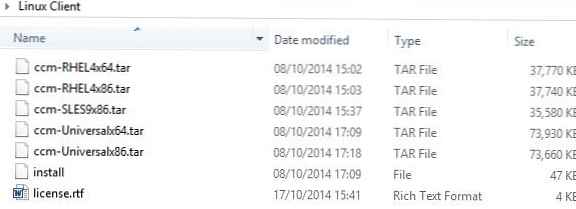 Na serveru Linux vytvořte adresář, do kterého budou uloženy instalační soubory klienta ConfigMgr:
Na serveru Linux vytvořte adresář, do kterého budou uloženy instalační soubory klienta ConfigMgr:
mkdir / sccmclient
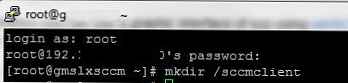 Stáhněte instalační soubory do vytvořeného adresáře na serveru Linux (například pomocí PCSP) .
Stáhněte instalační soubory do vytvořeného adresáře na serveru Linux (například pomocí PCSP) .
Přejděte do vytvořeného adresáře a seznam souborů s oprávněními:
cd / sccmclient ls -l
Změňte atributy souboru nainstalovat, což mu umožní běžet takto:
Instalace chmod 755
nebo tak
instalace chmod + x
Zkontrolujte aktuální oprávnění k souborům v adresáři. Jak vidíme, instalační soubor lze nyní spustit.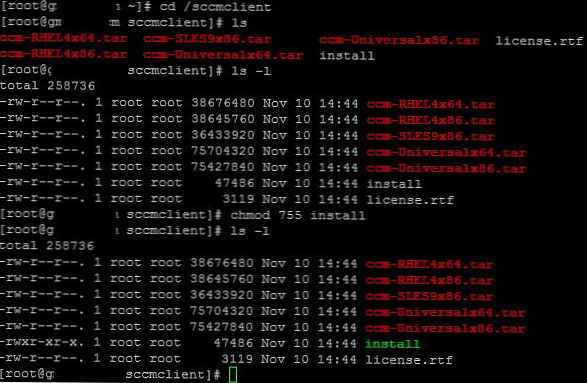
Nainstalujte klienta SCCM pomocí následujícího příkazu:
./ install -mp msk-sccm01.corp.local -sitecode P01 ccm-Universalx64.tarkde, msk-sccm01.corp.local - Název serveru SCCM
P01 - Kód webu SCCM, do kterého bude klient patřit
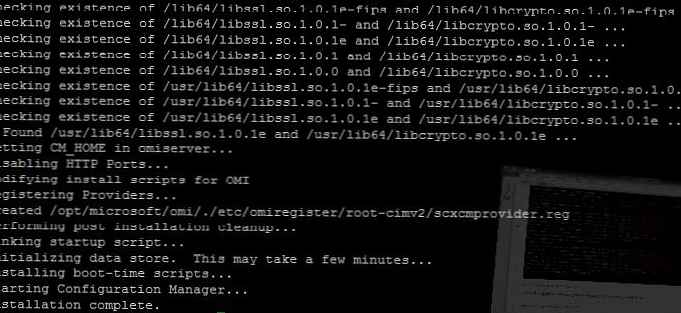 Po instalaci klienta SCCM se v adresáři / opt objeví nové složky.
Po instalaci klienta SCCM se v adresáři / opt objeví nové složky.
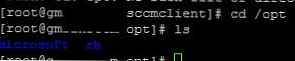 Zobrazit obsah konfiguračního souboru klienta ConfigMgr 2012:
Zobrazit obsah konfiguračního souboru klienta ConfigMgr 2012:
více /opt/microsoft/configmgr/etc/scxcm.conf
Nejnovější události v protokolu klienta ConfigMgr můžete zobrazit takto:
tail -F /var/opt/microsoft/scxcm.log
Chcete-li spustit systémovou službu ConfigMgr, proveďte následující kroky:
/etc/init.d/ccmexecd start
Zastavení klienta:
/etc/init.d/ccmexecd stop
Dále musíte nového klienta schválit v konzole ConfigMgr. Automaticky schválit se vztahuje pouze na klienty v důvěryhodné doméně (Linux klienti nejsou členy této skupiny).
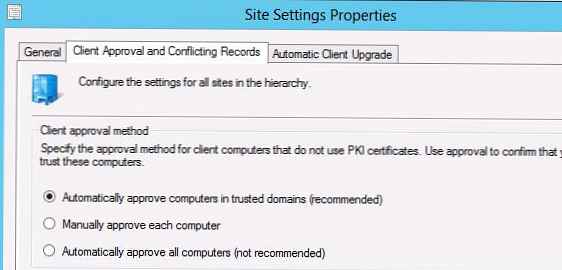 Proto musíte klienta s operačním systémem Linux ručně schválit. V konzole ConfigMgr 2012 najdeme záznam našeho klienta (podíváme se Všechny systémy podle názvu hostitele) a vyberte v kontextové nabídce Schválit.
Proto musíte klienta s operačním systémem Linux ručně schválit. V konzole ConfigMgr 2012 najdeme záznam našeho klienta (podíváme se Všechny systémy podle názvu hostitele) a vyberte v kontextové nabídce Schválit.
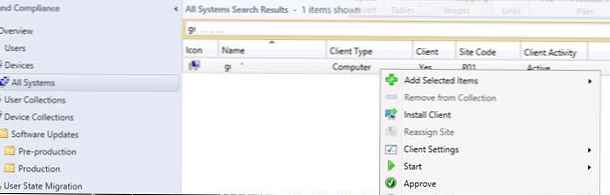 Nyní je možné Linux server spravovat již přes ConfigMgr. Server může přijímat nové zásady podle nakonfigurovaného plánu. Vynutit zásady aktualizace (funkce analogové Získání strojové politiky u zařízení se systémem Windows OS) proveďte následující příkaz:
Nyní je možné Linux server spravovat již přes ConfigMgr. Server může přijímat nové zásady podle nakonfigurovaného plánu. Vynutit zásady aktualizace (funkce analogové Získání strojové politiky u zařízení se systémem Windows OS) proveďte následující příkaz:
/ opt / microsoft / configmgr / bin / ccmexec -rs policy
Postup spuštění postupu inventáře hardwaru:
/ opt / microsoft / configmgr / bin / ccmexec -rs hinvTip. Protokol inventáře je uložen v souboru MP_HINV.log.
Autorizace programu je spuštěna následovně:
/ opt / microsoft / configmgr / bin / cmexec -rs sinv
Po chvíli bude databáze ConfigMgr zobrazovat informace o hardwaru a nainstalovaném softwaru serveru Linux.
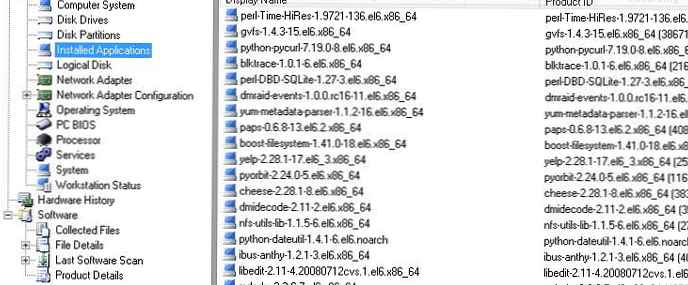 V tomto článku jsme tedy ukázali, jak nainstalovat klienta SP1 System Center Configuration Manager 2012 na server se systémem Linux. Nyní pomocí SCCM můžete provádět kompletní inventář vybavení nejen na počítačích s platformou Windows, ale také na serverech a pracovních stanicích s Linuxem. V následujícím článku ukážeme, jak lze ConfigMgr použít k řízení instalace softwaru a oprav na serverech Linux..
V tomto článku jsme tedy ukázali, jak nainstalovat klienta SP1 System Center Configuration Manager 2012 na server se systémem Linux. Nyní pomocí SCCM můžete provádět kompletní inventář vybavení nejen na počítačích s platformou Windows, ale také na serverech a pracovních stanicích s Linuxem. V následujícím článku ukážeme, jak lze ConfigMgr použít k řízení instalace softwaru a oprav na serverech Linux..











